Activez Custom Translator via réseau virtuel Azure
Dans cet article, nous vous montrons comment configurer et utiliser des points de terminaison de service de réseau virtuel avec Custom Translator.
Les points de terminaison de service de réseau virtuel Azure (VNet) connectent en toute sécurité vos ressources de service Azure à vos réseaux virtuels par le biais d’un itinéraire optimisé via le réseau global Azure. Les points de terminaison de service permettent aux adresses IP privées de votre réseau virtuel d’atteindre le point de terminaison d’un service Azure sans la nécessité d’avoir une adresse IP publique sur le réseau virtuel.
Pour plus d’informations, consultez l’article Vue d’ensemble de réseau virtuel Azure
Notes
Avant de commencer, consultez l’article qui explique comment utiliser des réseaux virtuels avec Azure AI services.
Pour configurer une ressource Translator pour les scénarios de point de terminaison de service de réseau virtuel, vous aurez besoin des ressources suivantes :
- Une ressource Translator régionale (la globale n’est pas prise en charge).
- Paramètres de réseau virtuel et de mise en réseau pour la ressource Translator.
Configurer des réseaux virtuels et des ressources de paramètres réseau
Pour commencer, vous devez ajouter tous les réseaux virtuels autorisés à accéder aux propriétés réseau de la ressource Translator par le biais du point de terminaison de service. Pour accéder à une ressource Translator par le biais d’un réseau virtuel, vous devez activer Microsoft.CognitiveServices le type de point de terminaison de service pour les sous-réseaux nécessaires de votre réseau virtuel. Ceci permet de router tout le trafic de sous-réseau lié à Azure AI Services par le biais du réseau global privé. Si vous envisagez d’accéder à d’autres ressources Azure AI services à partir du même sous-réseau, veillez à ce que ces ressources soient également configurées pour autoriser votre réseau virtuel.
Notes
- Un réseau virtuel qui n’est pas ajouté comme autorisé dans les propriétés réseau de la ressource Translator n’aura pas accès à cette ressource par le biais du point de terminaison de service, même si celui-ci
Microsoft.CognitiveServicesest activé pour le réseau virtuel. - En plus, si le point de terminaison de service est activé, mais que le réseau virtuel n’est pas autorisé, la ressource Translator n’est pas accessible pour le réseau virtuel par le biais d’une adresse IP publique, quels que soient vos autres paramètres de sécurité réseau.
- L’activation du
Microsoft.CognitiveServicespoint de terminaison permet de router tout le trafic lié à Azure AI Services par le biais du réseau global privé. Par conséquent, le réseau virtuel doit être explicitement autorisé à accéder à la ressource. - Cette indication ne s’applique pas uniquement aux ressources Translator, mais à toutes les ressources Azure AI Services.
C’est parti :
Accédez au portail Azure et connectez-vous à votre compte Azure.
Sélectionnez une ressource Translator régionale.
Dans la section Gestion des ressources dans le volet gauche, sélectionnez Réseau.
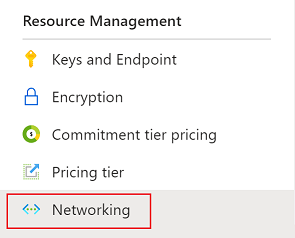
Sous l’onglet Pare-feux et réseaux virtuels, choisissez Réseaux et points de terminaison privés sélectionnés.
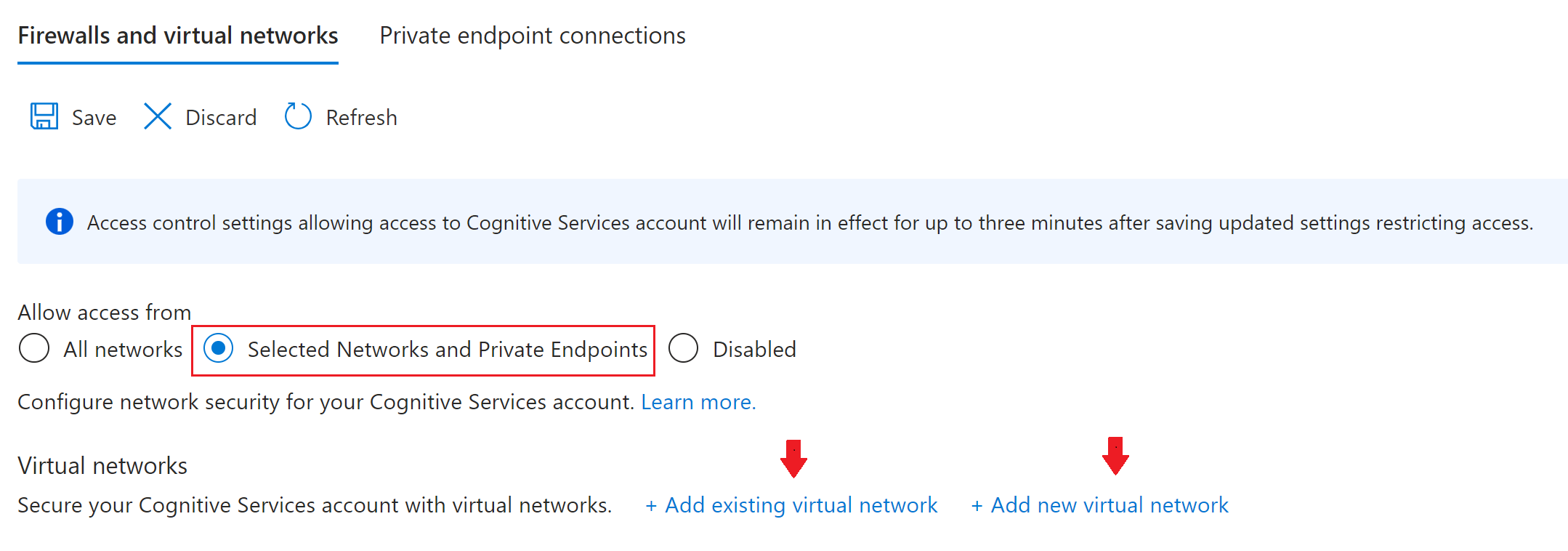
Notes
Pour utiliser des points de terminaison de service de réseau virtuel, vous devez sélectionner l’option de sécurité réseau Réseaux et points de terminaison privés sélectionnés. Aucune autre option n’est prise en charge.
Sélectionnez Ajouter un réseau virtuel existant ou Ajouter un nouveau réseau virtuel et indiquez les paramètres requis.
Complétez la procédure en cliquant sur Ajouter pour ajouter un réseau virtuel existant ou sur Créer pour en ajouter un nouveau.
Si vous ajoutez un réseau virtuel existant, le
Microsoft.CognitiveServicespoint de terminaison de service est automatiquement activé pour les sous-réseaux sélectionnés.Si vous créez un réseau virtuel, le sous-réseau par défaut est automatiquement configuré sur le
Microsoft.CognitiveServicespoint de terminaison de service. Cette opération peut prendre plusieurs minutes.
Notes
Comme décrit dans la section précédente, lorsque vous configurez un réseau virtuel comme autorisé pour la ressource Translator, le point de terminaison de service
Microsoft.CognitiveServicesest automatiquement activé. Si vous le désactivez par la suite, vous devez le réactiver manuellement pour restaurer l’accès du point de terminaison de service à la ressource Translator (et à un sous-ensemble d’autres ressources Azure AI Services).À présent, lorsque vous choisissez l’onglet Réseaux et points de terminaison privés sélectionnés, vous pouvez voir votre réseau virtuel et vos sous-réseaux activés sous la section Réseaux virtuels .
Comment vérifier le point de terminaison de service
Dans la section Gestion des ressources dans le volet gauche, sélectionnez Réseau.
Sélectionnez votre réseau virtuel, ensuite sélectionnez le sous-réseau souhaité.
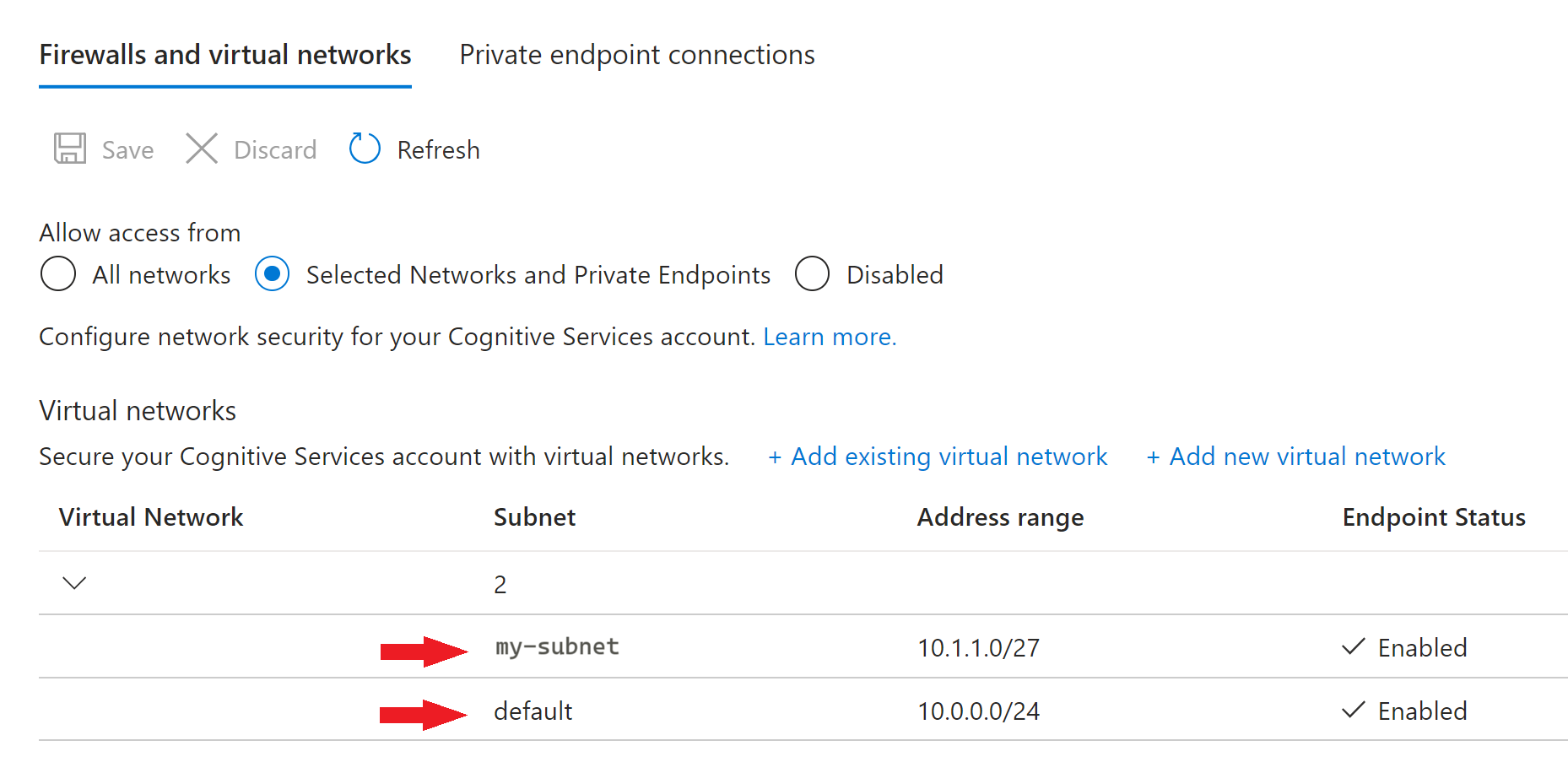
Une nouvelle fenêtre Sous-réseaux s’affiche.
Sélectionnez Points de terminaison de service dans le menu Paramètres situé dans le panneau latéral gauche.
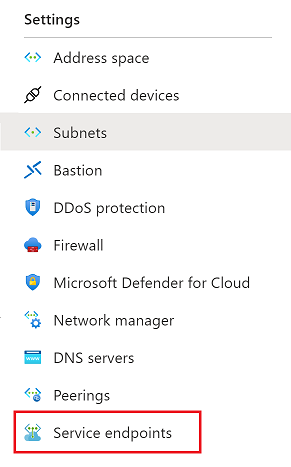
Dans le menu Paramètres du volet gauche, choisissez Points de terminaison de service. Dans la fenêtre principale, vérifiez que votre sous-réseau du réseau virtuel est inclus dans la
Microsoft.CognitiveServicesliste.
Utiliser le portail Traducteur personnalisé
Le tableau suivant décrit l’accessibilité des projets Custom Translator en fonction du paramètre de sécurité Mise en réseau → Pare-feu et réseaux virtuels de la ressource Translator :

Important
Si vous configurez Réseaux sélectionnés et points de terminaison privés via l’onglet Mise en réseau → Pare-feu et réseaux virtuels, vous ne pourrez pas utiliser le portail Custom Translator pour créer des espaces de travail pour entraîner et publier des modèles. Toutefois, vous pouvez toujours utiliser la ressource Translator avec l’API REST non interactive Custom Translator pour créer et publier des modèles personnalisés.
| Paramètre de sécurité réseau de la ressource Translator | Accessibilité du portail Custom Translator |
|---|---|
| Tous les réseaux | • Aucune restriction |
| Réseaux et points de terminaison privés sélectionnés | • Inaccessible. Utilisez l’API REST non interactive Custom Translator pour créer et publier des modèles personnalisés. |
| Désactivé | • Inaccessible |
Pour utiliser le Custom Translator sans assouplir les restrictions d’accès réseau sur votre ressource Translator de production, envisagez cette solution alternative suivante :
Créez une autre ressource Translator destinée au développement et utilisable sur un réseau public.
Préparez votre modèle personnalisé dans le portail Custom Translator sur la ressource de développement.
Copiez le modèle de votre ressource de développement vers votre ressource de production à l’aide de l’API REST non interactive de Custom Translator
workspaces→copy authorization and models→copy functions.
Codes de région de facturation
Utilisez un code de région de facturation, répertorié dans le tableau suivant, avec l’API « Créer un espace de travail » pour chaque région de facturation prise en charge :
Créer une demande POST d’espace de travail
curl -X POST "https://<resource-name>.cognitiveservices.azure.com/translator/customtranslator/api/texttranslator/v1.0/workspaces" --header "Content-Type: application/json" -H "Ocp-Apim-Subscription-Key:<resource-key>" --data "{'Name': '<workspace-name>', 'Subscription': {'SubscriptionKey': '<resource-key>', 'BillingRegionCode': '<billing-region-code>' }}"
Régions et codes de code de facturation pris en charge
| Nom de la région de facturation | Code de région de facturation |
|---|---|
| Asie Est | AE |
| Asie Sud-Est | ASE |
| Australie Est | AUE |
| Brésil Sud | BRS |
| Centre du Canada | CAC |
| France Centre | FC |
| Global | GBL |
| Inde centrale | INC |
| Japon Est | JPE |
| OuJapon Est | JPW |
| Centre de la Corée | KC |
| Europe Nord | NEU |
| Afrique du Sud Nord | SAN |
| Suède Centre | SWC |
| Émirats arabes unis Nord | UAEN |
| Sud du Royaume-Uni | UKS |
| USA Centre | USC |
| USA Est | USE |
| USA Est 2 | USE2 |
| Centre-Nord des États-Unis | USNC |
| États-Unis - partie centrale méridionale | USSC |
| USA Ouest | USW |
| USA Ouest 2 | USW2 |
| Centre-USA Ouest | USWC |
| Europe Ouest | WEU |
Félicitations ! Vous avez appris à utiliser des points de terminaison de service du réseau virtuel Azure avec Custom Translator.
En savoir plus
Visitez la page API Custom Translator pour afficher nos API REST non interactives.